1. JAK KORZYSTAĆ Z LEGENDY I MAP TEMATYCZNYCH?
W tabelce Legenda i mapy tematyczne znajdziesz listę map jakie oferuje ci nasz portal, np. Miejscowości, Instytucje, Miejsca ze smakiem, Atrakcje dla seniorów, Szklaki rowerowe i czy miejsca dodstowowane dla osób niepełnosprawnych itd. Takich map jest u nas 19, ale nie wykluczamy ich zwiększenia. Każda mapa tematyczna ma odpowiedni symbol np. – ikona budynku dla Instytucji, dwa miecze dla Miejsc bitew, czy uśmiechnięta buźka w przypadku Atrakcji dla dzieci.
Interesującą cię mapę możesz wybrać zaznaczając w tabeli okienko przy nazwie danej mapy. Po wybraniu interesującej cię mapy tematycznej obiekty z nią związane pojawią się na podkładzie mapowym. Możesz zaznaczyć jedną mapę lub wybrać kilka – jeśli lubisz jeździć na rowerze i zwiedzać przy tym zabytki - zaznacz obie opcje - będziesz wiedział, gdzie po drodze warto się zatrzymać na dłuższą chwilę.
Obiekty (te z czerwonymi ikonami) i informacje o nich są wprowadzane przez redakcję portalu, która dba o to, by było ich coraz więcej, a informacje o danym obiekcie były wiarygodne. Użytkonicy też mogą wprowadzać swoje obiety – na mapie mają one kolor niebieski , ale o tym wiecej o tym w punkcie 3.
2. NARZĘDZIA DO POMOCY
By ułatwić ci korzystanie z portalu mapowego przygotowaliśmy zestaw narzędzi pozwalających na wykonywanie różnorodnych operacji na mapie.
Z pierwszej z nich – identyfikacji  – to jest otrzymaniu informacji o interesującym cię obiekcie, możesz skorzystać używając myszy komputerowej. Po najechaniu myszą na obiekt i kliknięciu prawym przyciskiem wyskoczy okno z najważniejszymi informacjami o obiekcie - nazwą, mapą tematyczną, do której dany obiekt należy i aktywny link – szczegóły. By je poznać możesz w niego kliknąć lub po prostu przejść na dół strony - tam znajdziesz dodatkowe informacje o danym miejscu oraz związane z nim multimedia, jak zdjęcia czy filmy. Więcej o tym w punkcie 4.
– to jest otrzymaniu informacji o interesującym cię obiekcie, możesz skorzystać używając myszy komputerowej. Po najechaniu myszą na obiekt i kliknięciu prawym przyciskiem wyskoczy okno z najważniejszymi informacjami o obiekcie - nazwą, mapą tematyczną, do której dany obiekt należy i aktywny link – szczegóły. By je poznać możesz w niego kliknąć lub po prostu przejść na dół strony - tam znajdziesz dodatkowe informacje o danym miejscu oraz związane z nim multimedia, jak zdjęcia czy filmy. Więcej o tym w punkcie 4.
Oprócz identyfikacji pojedynczego obiektu do twojej dyspozycji oddaliśmy narzędzia do:
- identyfikacji obiektów w wybranym obszarze
- dodawania, usuwania, edycji twoich własnych obiektów
- powiększania, pomniejszania mapy
- drukowania okna mapy
- wyszukiwania
- operacji geometrycznych na mapie: pomiar powierzchni, pomiar długości, sprawdzenie współrzędnych punktu na mapie
Możesz z nich skorzystać uprzednio klikając na odpowiednią ikonę w pasku narzędzi.
Po najechaniu na wybraną ikonę wyświetlone zostanie okno podpowiedzi, które tłumaczy działanie poszczególnych narzędzi.
Pamiętaj jednak że opcje takie jak:
są dostępne jedynie dla zalogowanych użytkowników.
3. STWÓRZ WŁASNĄ MAPĘ UŻYTKOWNIKA!
(Moje miejsca, Obiekty gastronomiczne, Obiekty noclegowe)
Obiekty, które na mapie zaznaczone są kolorem czerwonym, jak już pisaliśmy w punkcie pierwszym, dodawane są przez redakcję. Ale użytkownicy również mogą dodawać swoje obiekty, zaznaczać ulubione miejsca, tworzyć mapy. Obiekty (mapy tematyczne: Moje miejsca, Obiekty gastronomiczne, Obiekty noclegowe) dodane przez użytkowników mają na mapie kolor niebieski.
Gdy dodałeś swój obiekt lub chcesz zachować swoje ulubione miejsca, które są już na mapie, przybliż dowolnie mapę, wyświetl obiekty z tabeli Legenda i mapy tematyczne i użyj narzędzia do zapisywania mapy użytkownika.
Stwórz własny widok wraz z wybranymi obiektami i zapisz go w wybranej kategorii.
Jeśli chcesz usunąć lub edytować widok wcześniej zapisanej mapy skorzystaj z narzędzi ponownego zapisu i usuwania w podmenu "Moje zapisane mapy" znajdujących się przy nazwach wcześniej stworzonych map.
Gdy stworzysz swoją mapę inni użytkownicy/twoi znajomi będą mogli zobaczyć twoje ulubione miejsca i stworzone na ich podstawie mapy. Wystarczy, że skorzystasz z narzędzia „Mapy użytkowników” by również mieć dostęp do map stworzonych przez innych. Możesz wyświetlać informacje o danych obiektach, jak również wystawić ocenę innemu użytkownikowi.
4. KOMENTUJ, GŁOSUJ, DODAWAJ MULTIMEDIA
Wszystkie obiekty na mapie, zarówno te dodane przez redakcję, jak i te przez ciebie lub innych użytkowników możesz skomentować lub ocenić. Możesz też wzbogacić informację o nim o zdjęcia, wideo i audio. By to zrobić musisz najpierw wybrać mapę tematyczną, zidentyfikować obiekt i przejść do szczegółów (patrz pkt.1. i 2.), a potem wybrać odpowiednią zakładkę. Opcje te dostępne są jednak tylko dla użytkowników zalogowanych.
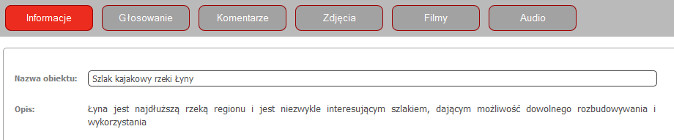
-
5. JAK WYZNACZYĆ TRASĘ?
Gdy chcesz wyznaczyć trasę skorzystaj z narzędzia „Wyznaczanie trasy”. Wystarczy że umieścisz punkty na mapie. Możesz wyznaczyć trasę:
- pieszą
- rowerową
- samochodową
Możesz także zdecydować czy ma to być trasa najkrótsza czy może najszybsza.
Specjalnie dla ciebie przygotowaliśmy też podpowiedzi w oknie „Wyznaczona trasa”.
Pamiętaj wystarczy kliknąć w punkty trasy narzędzia i wstawić je na mapę.